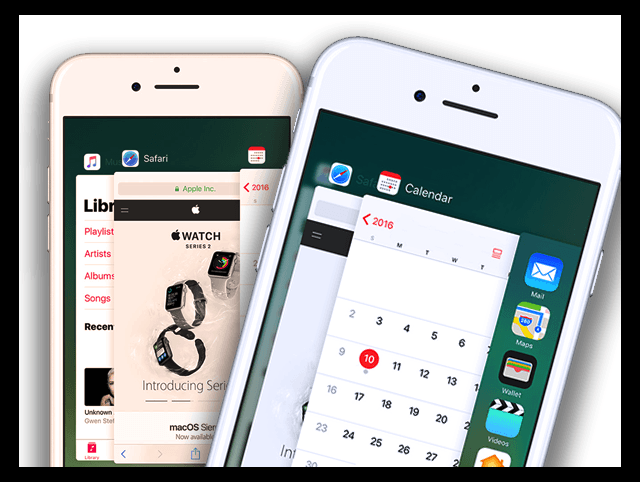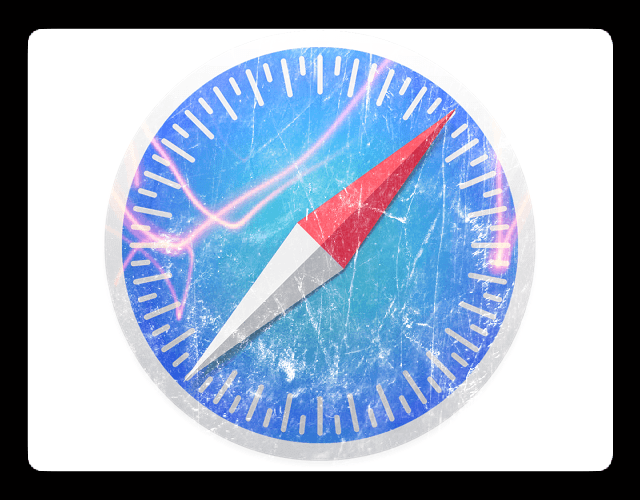เกิดอะไรขึ้นกับบุ๊คมาร์ค Safari ของฉัน ผู้อ่านหลายคนบอกเราว่าบุ๊กมาร์ก Safari ของพวกเขาหายไป บ่อยครั้งหลังจากการอัพเดต ผู้ใช้ยังรายงานว่าบุ๊กมาร์กของ Safari ดูเหมือนจะไม่ซิงค์อย่างถูกต้องกับอุปกรณ์ที่เชื่อมต่อ iCloud รวมถึงคอมพิวเตอร์ หากฟังดูคล้ายกับคุณ วันนี้เราจะมาสรุปวิธีการดึงบุ๊กมาร์กบน iPhone, iPad และ Mac มากู้คืนบุ๊กมาร์ก Safari กันเถอะ!
สารบัญ
-
เคล็ดลับง่ายๆ
- บทความที่เกี่ยวข้อง
-
ที่คั่นหน้า Safari หายไป: ก่อนที่คุณจะแก้ไขปัญหา
- ปิด Safari ก่อนที่คุณจะแก้ไขปัญหา
- หากคุณใช้ iOS 9 ขึ้นไป
- ใน iOS 8 และต่ำกว่า
- วิธีแก้ไข Safari Bookmarks หายตัวไป
- ตรวจสอบวันที่ & เวลาของคุณ
- ตรวจสอบการตั้งค่า iCloud ของคุณ
- รีสตาร์ทอุปกรณ์ของคุณ
-
มี Mac ไหม
- ใช้ไทม์แมชชีน
- เคล็ดลับการแก้ไขปัญหาเพิ่มเติมสำหรับที่คั่นหน้า Safari
-
วิธีการกู้คืนที่คั่นหน้า Safari ที่ถูกลบ
- เยี่ยมชมเว็บไซต์ของ iCloud เพื่อกู้คืนบุ๊กมาร์กที่หายไป
- บุ๊กมาร์กไม่แสดงในลำดับที่ถูกต้อง?
-
วิธีการส่งออกที่คั่นหน้าเพื่อความปลอดภัย
- วิธีส่งออกสำเนาบุ๊คมาร์ค Safari ของคุณบน Mac
- กระทู้ที่เกี่ยวข้อง:
เคล็ดลับง่ายๆ
- ตรวจสอบ Apple's หน้าสถานะระบบ เพื่อดูว่ามีปัญหาที่ส่งผลกระทบต่อ iCloud, Safari หรือที่คั่นหน้า iCloud เพื่อให้แน่ใจว่าปัญหาไม่ได้อยู่ที่จุดสิ้นสุดของ Apple
- ปิด VPN ใด ๆ และดูว่าบุ๊กมาร์กทั้งหมดของคุณซิงค์หรือไม่
- ปิดแอพ Safari แล้วเปิดใหม่
- ตรวจสอบให้แน่ใจว่าคุณได้เลือกตั้งค่าอัตโนมัติสำหรับวันที่ & เวลาของอุปกรณ์ของคุณ
- สลับเปิด Safari ในการตั้งค่า iCloud ของคุณ
- รีสตาร์ทหรือบังคับให้เริ่มระบบใหม่
- กู้คืนบุ๊กมาร์กจากการสำรองข้อมูล Time Machine (หากคุณมี Mac ที่ลงชื่อเข้าใช้ด้วย Apple ID เดียวกัน)
- บังคับให้ซิงค์ใหม่หากคุณมี iDevice มากกว่าหนึ่งเครื่องและใช้ iCloud (เปิดใช้งาน Safari) ด้วย Apple ID เดียวกัน
- ไปที่ เว็บไซต์ของ iCloud (ใช้เวอร์ชันเดสก์ท็อปบน iDevices) เพื่อกู้คืนบุ๊กมาร์กที่ถูกลบภายใน 30 วันที่ผ่านมา
บทความที่เกี่ยวข้อง
- รหัสผ่าน Safari หายไป? วิธีแก้ไข
- วิธีซิงค์บุ๊กมาร์กใน Safari ในอุปกรณ์ต่างๆ
- เคล็ดลับ & เคล็ดลับแท็บ iPhone Safari ยอดนิยมของเรา
- ปัญหา iOS Safari
- รูปภาพไม่แสดงใน Safari
- วิธีเปิดอินสแตนซ์ Safari หลายรายการบน iPad
ที่คั่นหน้า Safari หายไป: ก่อนที่คุณจะแก้ไขปัญหา
หากคุณทำบุ๊กมาร์กหายกะทันหัน หรือบุ๊กมาร์กไม่ซิงค์ ให้ลองปิดแอป Safari
ปิด Safari ก่อนที่คุณจะแก้ไขปัญหา
หากคุณใช้ iOS 9 ขึ้นไป
- ดับเบิลคลิกที่ปุ่มโฮมหรือปัดขึ้นแถบ Home Gesture เพื่อดูแอพที่คุณใช้ล่าสุด
- ปัดไปทางขวาหรือซ้ายเพื่อค้นหาตัวอย่างแอพ Safari ของคุณ
- ปัดขึ้นบนหน้าตัวอย่างของ Safari เพื่อปิด
- การกระทำนั้นจะปิดเซสชัน Safari ที่ใช้งานอยู่บน iPhone หรือ iPad. ของคุณ
- ถัดไปแตะปุ่มโฮม
- ไม่บังคับ: รีสตาร์ทอุปกรณ์ของคุณ
- แตะที่ไอคอน Safari แล้วปล่อยให้มันรีสตาร์ท
ใน iOS 8 และต่ำกว่า
- กดปุ่มโฮมสองครั้ง
- แอพที่ใช้ล่าสุดจะปรากฏที่ด้านล่างของหน้าจอ
- ค้นหาไอคอน Safari (เลื่อนไปทางขวาโดยปัดหากไม่เห็น) นี่แสดงรายการแอพที่ทำงานอยู่เบื้องหลังบน iPad/iPhone. ของคุณ
- แตะไอคอน Safari ค้างไว้จนกว่าจะกระดิก
- แตะเครื่องหมายลบสีแดง
- คลิกปุ่มโฮม
- ไม่บังคับ: รีสตาร์ท Safari
- แตะไอคอน Safari แล้วรีสตาร์ท Safari
วิธีแก้ไข Safari Bookmarks หายตัวไป
ตรวจสอบวันที่ & เวลาของคุณ
ตรวจสอบให้แน่ใจว่าการตั้งค่าบนอุปกรณ์ของคุณถูกต้อง แนะนำให้ตั้งค่า iDevice ของคุณเป็น Automatically ไปที่ การตั้งค่า > ทั่วไป > วันที่&เวลา > ตั้งค่าอัตโนมัติ หากเปิดไว้แล้ว ให้ปิด รอ 20 วินาที แล้วเปิดใหม่
ตรวจสอบการตั้งค่า iCloud ของคุณ
ตอนนี้ หากคุณเชื่อมต่อกับ iCloud ด้วย iDevices เคล็ดลับสำหรับผู้อ่านนี้เหมาะสำหรับคุณ! Corinne หนึ่งในผู้อ่านของเราได้ลองใช้วิธีแก้ปัญหาที่เรียบง่ายและตรงไปตรงมาเมื่อเธอพบว่าบุ๊กมาร์กออกจากฉากไปแล้ว ตรวจสอบการตั้งค่า iCloud ของคุณโดยไปที่ การตั้งค่า > โปรไฟล์ Apple ID > iCloud และตรวจสอบให้แน่ใจว่าเปิด Safari แล้ว Corinne เปิดใช้งาน Safari อีกครั้ง และมันได้ผล และบุ๊กมาร์กทั้งหมดของเธอก็ปรากฏขึ้นอีกครั้ง
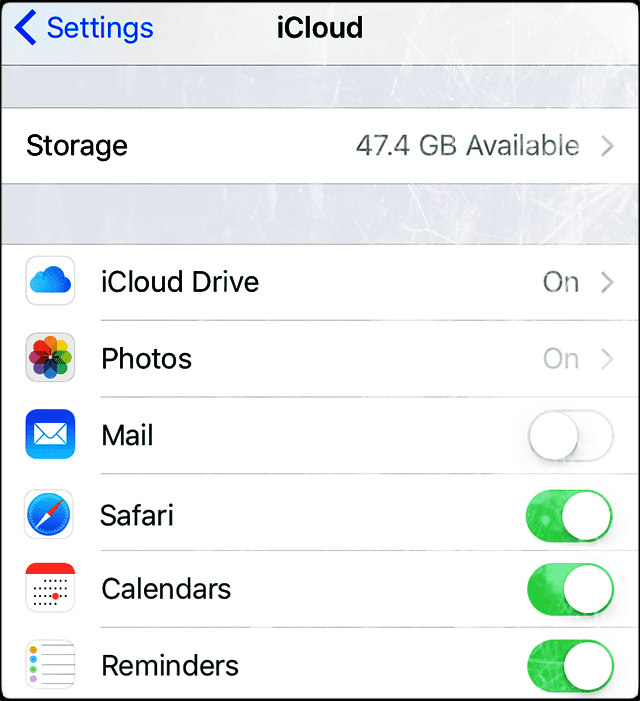
หาก Safari ของคุณเปิดอยู่แล้ว ให้ลองสลับเป็นปิด
ข้อความปรากฏขึ้นถามว่าจะทำอย่างไรกับข้อมูล iCloud Safari ที่ซิงค์ของคุณ ให้เลือก "ลบจาก iPhone ของฉัน" จากนั้นรอ 20-30 วินาทีแล้วเปิด Safari อีกครั้ง แตะ "ผสาน" ที่ข้อความ "ข้อมูล Safari ของคุณผสานกับ iCloud"
รีสตาร์ทอุปกรณ์ของคุณ
ลองรีสตาร์ทอุปกรณ์ของคุณโดยปิดเครื่อง รอ 10-20 วินาที แล้วเปิดเครื่องอีกครั้ง หากไม่ได้ผล ให้ลองบังคับให้รีสตาร์ท อย่าลืมกดปุ่มค้างไว้จนกว่าคุณจะเห็นโลโก้ Apple บนหน้าจอ คุณควรปล่อยสองปุ่มนั้นเท่านั้น
ทำการบังคับให้เริ่มระบบใหม่
- บน iPhone X, iPhone 8 หรือ iPhone 8 Plus: กดและปล่อยปุ่มเพิ่มระดับเสียงอย่างรวดเร็ว กดและปล่อยปุ่มลดระดับเสียงอย่างรวดเร็ว จากนั้นกดปุ่มด้านข้างค้างไว้จนกว่าคุณจะเห็นโลโก้ Apple
- บน iPhone 7 หรือ iPhone 7 Plus: กดปุ่มด้านข้างและปุ่มลดระดับเสียงค้างไว้อย่างน้อย 10 วินาที จนกว่าคุณจะเห็นโลโก้ Apple
- บน iPhone 6s และรุ่นก่อนหน้า, iPad หรือ iPod touch: กดปุ่มโฮมและปุ่มด้านบน (หรือด้านข้าง) ค้างไว้อย่างน้อย 10 วินาที จนกว่าคุณจะเห็นโลโก้ Apple
มี Mac ไหม 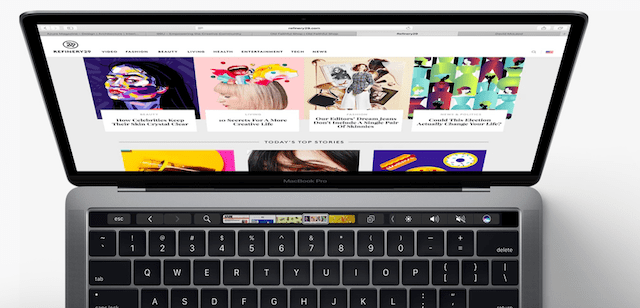
อันดับแรก บน Mac ของคุณ ให้ไปที่ ค่ากำหนดของระบบ > iCloud และยกเลิกการซิงค์ iCloud Safari ถัดไป เปิด iDevice ทุกเครื่องที่คุณลงชื่อเข้าใช้โดยใช้ Apple ID เดียวกันกับ Mac ของคุณและลบบุ๊กมาร์กออกจากอุปกรณ์เหล่านั้น กู้คืนบุ๊กมาร์ก Safari ไปยัง Mac ของคุณผ่าน Time Machine หรือผ่านเว็บไซต์ของ iCloud จากนั้นกลับไปที่แต่ละอุปกรณ์แล้วสลับกลับบน Safari ใน iCloud อาจต้องใช้เวลา ดังนั้นโปรดอดทนรอเมื่ออุปกรณ์ของคุณซิงค์กับเซิร์ฟเวอร์ iCloud เหล่านั้น
ใช้ไทม์แมชชีน
หากคุณมี Mac และเชื่อมข้อมูลด้วย Apple ID และ iCloud เดียวกัน บุ๊กมาร์กของคุณอาจกู้คืนได้จากข้อมูลสำรอง Time Machine หากใช้ Time Machine เป็นวิธีการสำรองข้อมูล ก่อนอื่นให้ออกจาก Safari แล้วเปิด Time Machine
เปิด Time Machine โดยคลิกที่ไอคอน Time Machine ในแถบเมนูและเลือก Enter Time Machine หากคุณไม่มี Time Machine ที่แถบเมนูด้านบน ให้ไปที่ เมนู Apple > การตั้งค่าระบบ แล้วแตะไทม์แมชชีน เลือก Show Time Machine ในแถบเมนูและทำตามขั้นตอนก่อนหน้า
ใช้ Time Machine เพื่อค้นหาไฟล์สำรอง Safari Bookmarks ของคุณ คุณยังสามารถค้นหาไฟล์ที่ถูกลบ ไฟล์เวอร์ชันก่อนหน้า และไฟล์ต่างๆ เช่น ไฟล์ Safari Bookmark ที่ไม่ทำงานหรือเสียหาย และกู้คืนเวอร์ชันที่ใช้งานได้!
มองไปทางด้านขวาของหน้าจอสำหรับ Backup Timeline ของคุณ จากนั้นเลือกวันที่และเวลาที่เจาะจงเพื่อย้อนเวลากลับไปค้นหาไฟล์ของคุณ
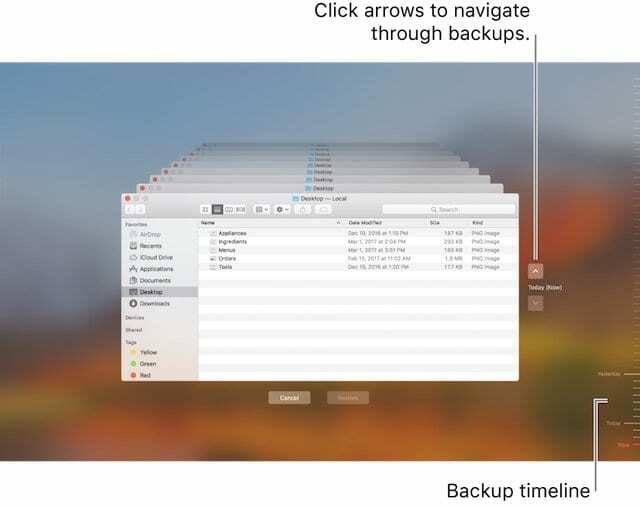
เพื่อความสะดวก เมื่ออยู่ใน Time Machine ให้ค้นหาข้อมูลสำรองล่าสุดที่คุณเชื่อว่ามีที่คั่นหน้า Safari ของคุณและกด Command+Shift+G เพื่อเปิดกล่องโต้ตอบไปที่โฟลเดอร์ จากนั้นพิมพ์: ~/Library/Safari/Bookmarks.plist แล้วเลือกกู้คืนไฟล์นั้น
การเลือกปุ่ม "กู้คืน" จะกู้คืนไฟล์นั้นไปยังโฟลเดอร์เดียวกันบน Mac ของคุณ หากเขียนทับไฟล์ที่มีอยู่ ป๊อปอัปจะถามว่าคุณต้องการทำอะไร
เคล็ดลับการแก้ไขปัญหาเพิ่มเติมสำหรับที่คั่นหน้า Safari
-
สร้างข้อมูลสำรอง iCloud
- การตั้งค่า > โปรไฟล์ Apple ID > iCloud > สำรองข้อมูล > สำรองข้อมูลทันที
-
ออกจากระบบ iCloud
- เลื่อนลงไปที่ด้านล่างสุดของหน้าจอแล้วแตะออกจากระบบ
- เลือก "ลบจาก iPhone ของฉัน" สำหรับสองข้อความถัดไป การดำเนินการนี้จะลบข้อมูล iCloud ชั่วคราว และจะกู้คืนเมื่อคุณลงชื่อเข้าใช้ iCloud. อีกครั้ง
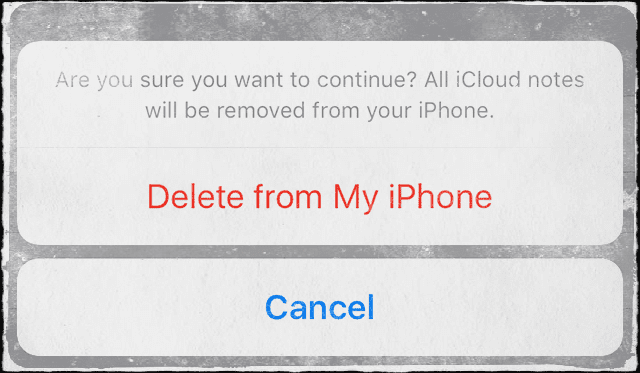
- ป้อนรหัสผ่าน Apple ID ของคุณเพื่อปิด Find My iPhone
- ตอนนี้ iCloud ให้คุณออกจากระบบ
-
ลงชื่อเข้าใช้ iCloud. อีกครั้ง
- กลับไปที่ การตั้งค่า > โปรไฟล์ Apple ID > iCloud
- แตะลงชื่อเข้าใช้
- ใส่ Apple ID และรหัสผ่าน
- ปรับแต่งสิ่งที่คุณต้องการให้ iCloud ซิงค์
- หลังจากออกจากระบบและกลับเข้ามาใหม่ iCloud จะกลับสู่ค่าเริ่มต้น
- ตรวจสอบให้แน่ใจว่าการสำรองข้อมูลและค้นหา iPhone ของฉันเปิดอยู่
บางครั้ง การรีสตาร์ทแอปอย่างง่ายนี้จะแก้ไขบุ๊กมาร์กที่หายไปของคุณ อย่างไรก็ตาม หากคุณลบบุ๊กมาร์กออกจาก iDevices เครื่องใดเครื่องหนึ่งของคุณโดยไม่ได้ตั้งใจ การกู้คืนจากบัญชี iCloud ของคุณยังทำได้อยู่ โปรดอ่านวิธีดำเนินการต่อไป
วิธีการกู้คืนที่คั่นหน้า Safari ที่ถูกลบ
สิ่งนี้เกิดขึ้นกับพวกเราหลายคน โดยเฉพาะอย่างยิ่งเมื่อเรามี iDevices หลายเครื่อง เราเห็นหลายครั้งเมื่อบุตรหลานของคุณเล่นบน iPad หรือ iPhone ของคุณโดยไม่ได้ตั้งใจจะลบบุ๊กมาร์ก Safari ที่บันทึกไว้ทั้งหมดของคุณ หรือคุณอาจลบบุ๊กมาร์กบน iPhone หรือ iPad ของคุณโดยไม่ได้ตั้งใจ นี่คือจุดที่การกู้คืนจาก iCloud มีประโยชน์
สมมติว่าทั้ง iPhone และ iPad ของคุณเชื่อมต่อกับบัญชี iCloud ของคุณ คุณสามารถซิงค์บุ๊กมาร์กอีกครั้งและกู้คืนกลับเข้าสู่ iDevice ของคุณได้อย่างง่ายดาย
สมมติว่าบุ๊กมาร์กของคุณหายไปบน iPad ในกรณีนั้น ให้ไปที่ การตั้งค่า > โปรไฟล์ Apple ID > iCloud. ปิดการตั้งค่า Safari บน iPad จากนั้น iPhone ของคุณ โปรดตรวจสอบให้แน่ใจว่าคุณใช้ Apple ID เดียวกันบนอุปกรณ์ทั้งสอง
ถัดไป ให้เปิด Safari อีกครั้งบน iPhone ของคุณ จากนั้นจึงเปิดบน iPad iCloud จะซิงค์บุ๊กมาร์ก Safari ของคุณไปยัง iPad โดยอัตโนมัติ กระบวนการนี้ใช้เวลาพอสมควรขึ้นอยู่กับจำนวนบุ๊กมาร์กและสัญญาณ WiFi ของคุณ ให้เวลาประมาณ 30 นาทีหรือประมาณนั้น คุณจะเห็นบุ๊กมาร์กทั้งหมดของคุณกลับมาที่ iPad ของคุณ
เยี่ยมชมเว็บไซต์ของ iCloud เพื่อกู้คืนบุ๊กมาร์กที่หายไป 
หากคุณต้องการเข้าถึงที่คั่นหน้าที่คุณไม่พบหรือที่คุณลบไปภายใน 30 วันที่ผ่านมา ให้ไปที่ iCloud.com บนคอมพิวเตอร์ของคุณหรือ ด้วยโหมดเดสก์ท็อป บน iDevice เพื่อลองและกู้คืนบุ๊กมาร์กเหล่านั้น
กู้คืนที่คั่นหน้า Safari ด้วยเว็บไซต์ของ iCloud
- เมื่ออยู่บนเว็บไซต์ iCloud ให้แตะการตั้งค่า
- เลื่อนลงมาที่หน้าและมองหา Advanced คลิก Restore Bookmarks
- เลือกไฟล์เก็บถาวรที่คุณต้องการกู้คืนแล้วคลิกคืนค่า

- หากมีเวอร์ชันมากเกินกว่าจะใส่ลงในหน้าได้ ให้เลื่อนเพื่อดูตัวเลือกทั้งหมดของคุณ
- บุ๊กมาร์กปัจจุบันของคุณจะถูกบันทึกเป็นไฟล์เก็บถาวรใหม่
- บุ๊กมาร์กจะอัปเดตใน iDevices และ Mac ทั้งหมดของคุณที่คุณลงชื่อเข้าใช้ด้วย Apple ID เดียวกันและที่คุณเปิดใช้งานตัวเลือก Safari ของ iCloud
- รอจนกว่า iCloud จะกู้คืนบุ๊กมาร์ก Safari ของคุณเสร็จสิ้น
- ขณะที่บุ๊กมาร์ก Safari กู้คืน การเปลี่ยนแปลงใดๆ ที่คุณทำจะไม่ถูกบันทึก
บุ๊กมาร์กไม่แสดงในลำดับที่ถูกต้อง?
หากบุ๊กมาร์กของคุณไม่แสดงตามลำดับเดียวกันในทุกอุปกรณ์ ให้ตรวจสอบจำนวนบุ๊กมาร์กในโฟลเดอร์ หากโฟลเดอร์ของคุณมีบุ๊กมาร์กมากกว่า 500 รายการ ลำดับของบุ๊กมาร์กอาจไม่เหมือนกันในทุกอุปกรณ์
วิธีการส่งออกที่คั่นหน้าเพื่อความปลอดภัย
หากคุณสามารถกู้คืนบุ๊กมาร์กได้ ขอแนะนำให้ส่งออกบุ๊กมาร์ก Safari ของคุณ เผื่อในกรณีที่มีอะไรเกิดขึ้นอีกในอนาคต ด้วยวิธีนี้การกู้คืนเป็นเรื่องง่าย! กระบวนการนี้ต้องใช้ Mac ที่คุณซิงค์กับ Apple ID เดียวกัน
วิธีส่งออกสำเนาบุ๊คมาร์ค Safari ของคุณบน Mac
- เลือก ไฟล์ > ส่งออกบุ๊กมาร์ก
- เลือกตำแหน่งที่คุณต้องการส่งออกไฟล์ จากนั้นคลิกบันทึก
- ชื่อเริ่มต้นของไฟล์คือ Safari Bookmarks.html แต่คุณสามารถเปลี่ยนได้หากต้องการ
ต้องการส่งออกจากเบราว์เซอร์อื่นนอกเหนือจาก Safari หรือไม่
หากต้องการส่งออกสำเนาบุ๊กมาร์ก Mozilla Firefox, Google Chrome หรือ Microsoft Internet Explorer โปรดไปที่ Mozilla, Google, หรือ Microsoft สำหรับขั้นตอนการส่งออกบุ๊กมาร์ก

Sudz (SK) หลงใหลในเทคโนโลยีตั้งแต่เปิดตัว A/UX บน Apple มาก่อน มีหน้าที่รับผิดชอบในการกำกับดูแลด้านบรรณาธิการของ AppleToolBox เขามาจากลอสแองเจลิส แคลิฟอร์เนีย
Sudz เชี่ยวชาญในการครอบคลุมทุกสิ่งใน macOS โดยได้ตรวจสอบการพัฒนา OS X และ macOS หลายสิบรายการในช่วงหลายปีที่ผ่านมา
ในอดีต Sudz ทำงานช่วยเหลือบริษัทที่ติดอันดับ Fortune 100 ในด้านเทคโนโลยีและแรงบันดาลใจในการเปลี่ยนแปลงธุรกิจ